Skipping en vertraging in VLC repareren High-definition videobestanden afspelen

VLC is de koning van alle media ... het speelt bijna alles af op elk platform, op elk moment en op elke plaats. Het is geweldig. De laatste tijd heb ik echter problemen ondervonden met het overslaan van VLC wanneer ik high-def media-streaming via een netwerk afspeel.
Wijzigen hoeveel VLC de video opslaat
Open eerst de VLC-voorkeuren via Extra> Voorkeuren.
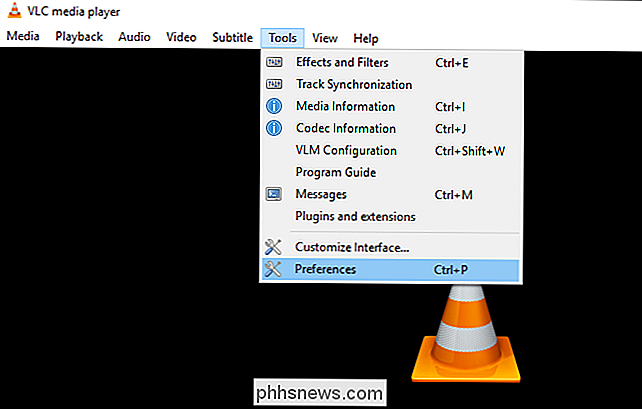
Klik vervolgens op 'Alles' onder de optie 'Instellingen weergeven' onder aan het venster. Klik op 'Input / Codecs' in de linkerzijbalk.
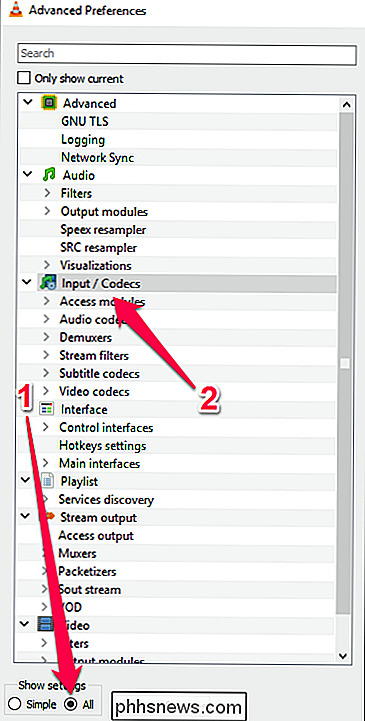
Als het bestand dat wordt overgeslagen, wordt afgespeeld vanaf een lokale harde schijf, zoekt u naar de optie 'File Caching (ms)' onder 'Geavanceerd' aan de rechterkant. De cachingwaarde wordt hier ingesteld in milliseconden, dus het instellen van de waarde op 1000 zal gedurende 1 seconde worden gebufferd (de standaardwaarde is 300 of 0,3 seconden). Het probleem met het instellen van deze optie te groot is dat als u handmatig naar een nieuw punt in het bestand wilt overslaan, er een grotere vertraging optreedt terwijl de inhoud opnieuw wordt gebufferd.
Als het bestand dat u probeert te spelen zich bevindt op een netwerkshare kunt u de cachewaarde voor "Network Caching (ms)" wijzigen.
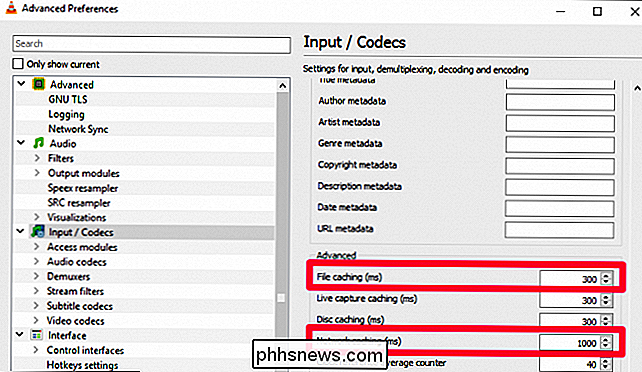
Ter illustratie heb ik de waarde ingesteld op 1 seconde, maar deze instelling kan worden gebruikt om zoveel als u wilt te bufferen , of het nu 5 seconden of 20 seconden is. U moet echter het overslaan van uw netwerk elimineren.
Hardwareversnelling inschakelen (op sommige computers)
GERELATEERD: VLC gebruiken Minder batterij gebruiken door hardwareversnelling inschakelen
Reader Oliver heeft aangemeld laat ons weten dat hij in staat was om zijn problemen op te lossen door hardwareversnelling uit te schakelen. Normaal gesproken wilt u hardwareversnelling van het decoderingsproces, maar in sommige gevallen kan het conflicteren met uw stuurprogramma's en is het de moeite waard.
Klik in het paneel Voorkeuren op "Eenvoudig" in de linkerbenedenhoek, ga dan naar Input / Codecs. Klik op de vervolgkeuzelijst "Hardwareversnelde decodering" en kies een andere optie of schakel Volledig uit. (U kunt ook proberen het in te schakelen als dit nog niet het geval is.) U kunt meer lezen over hardwareversnelling en hoe dit werkt.
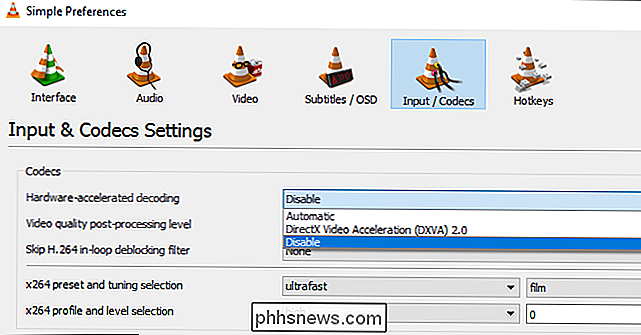
Probeer een andere video-uitvoermodule
U kunt ook testen met een andere video-uitvoermodule . Ga vanuit de weergave "Alle" of "Geavanceerde instellingen" naar Video> Uitgangsmodules. Verander de vervolgkeuzelijst "Video Output Module" om een van de andere te proberen. Het gebruik van de DirectX 3D-video-uitvoer moet een deel van de verwerking op de videokaart ontladen, maar u kunt OpenGL of GDI testen om te zien of dit helpt. (Op mijn systeem is Direct3D sowieso de standaardinstelling.)
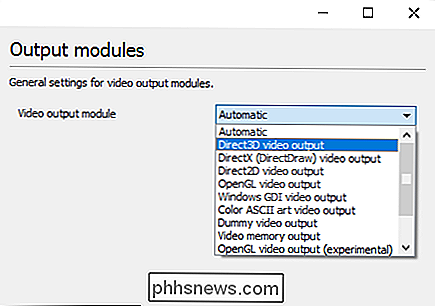
Verlaag de beeldkwaliteit als een laatste toevlucht
Het volgende dat u kunt doen, is een optie aanpassen die een enorm verschil maakt als het gaat om high-def media via een langzame I / O-verbinding: verlaag de beeldkwaliteit. Hierdoor wordt het afspelen soepeler, maar het ziet er natuurlijk iets minder goed uit, dus probeer eerst de andere instellingen en gebruik dit alleen als laatste redmiddel.
Ga vanuit het menu Eenvoudige voorkeuren naar Input / Codecs en klik op "Skip H. 264 in-loop deblokkeringsfilter). Wijzig dit in Alles.
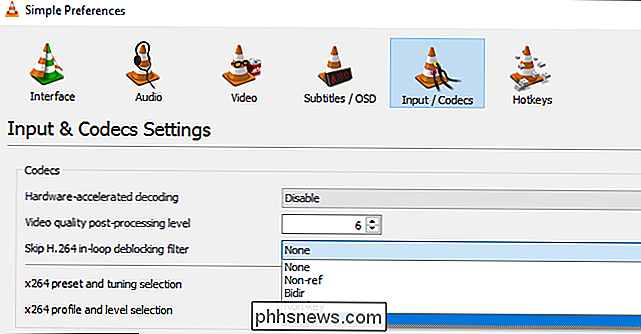
U kunt dit ook doen vanuit de voorkeurenweergave "Alles" in Input / Codecs> Video Codecs> FFmpeg, als uw video's geen H.264 zijn.
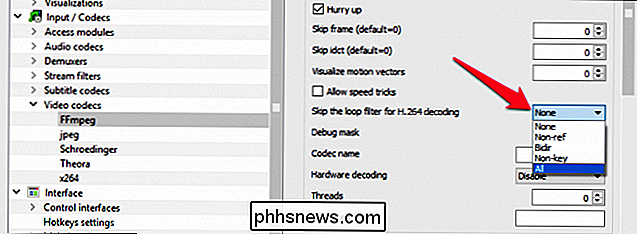
Hopelijk minstens één van deze tips zal uw bufferproblemen oplossen

Inloggen op OS X Yosemite automatisch zonder wachtwoord
Als u thuis een computer hebt en er niemand anders in de buurt is, is er echt geen reden om in te loggen elke keer dat u dit nodig heeft om het te gebruiken. Gelukkig kun je OS X gemakkelijk instellen om automatisch in te loggen. Je kunt Windows ook instellen om automatisch in te loggen. Maak OS X Login automatisch Open Systeemvoorkeuren, klik op het pictogram Beveiliging en privacy.

De standaardlocatie "Afbeelding invoegen" in Microsoft Word wijzigen
Wanneer u een afbeelding in een document invoegt, gebruikt Word standaard altijd de map Afbeeldingenbibliotheek om uw afbeeldingsbestand te selecteren. U kunt echter een andere map opgeven als standaardlocatie voor afbeeldingen die wordt weergegeven wanneer u afbeeldingen in Word invoegt. RELATED: De standaardlocatie voor het opslaan van locaties en lokale bestanden in Word 2013 wijzigen Als u een gemeenschappelijke map waarin u al uw afbeeldingen opslaat die u invoegt in uw Word-documenten, u kunt die map opgeven als de standaard afbeeldingslocatie in Word.



